linux启动常见问题
一、忘记root密码
日常生活中,我们会接触到很多账号和密码,而这些账号和密码我们不能都很好的记忆,对于linux也是一样的,如果root密码忘记了怎么办?岂不是都无法登陆使用Linux了?现在我就教各位,在不知道root密码的前提下,如何给root设置一个新的密码
step 1 重启你的linux系统,在下图这个界面中按“E”
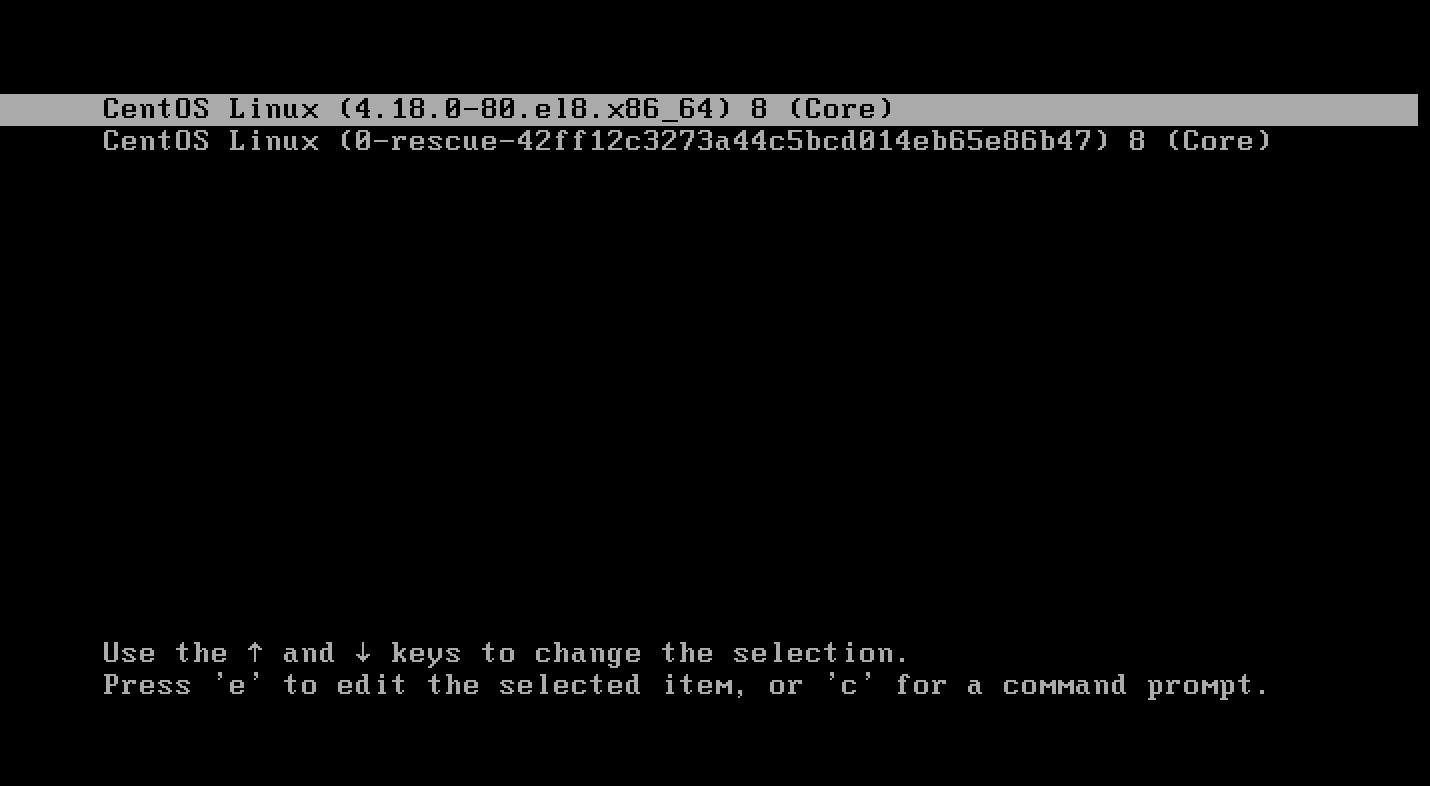
step 2 将光标移动到开头为linux这行的行位,删除rhgb quiet并添加rd.break
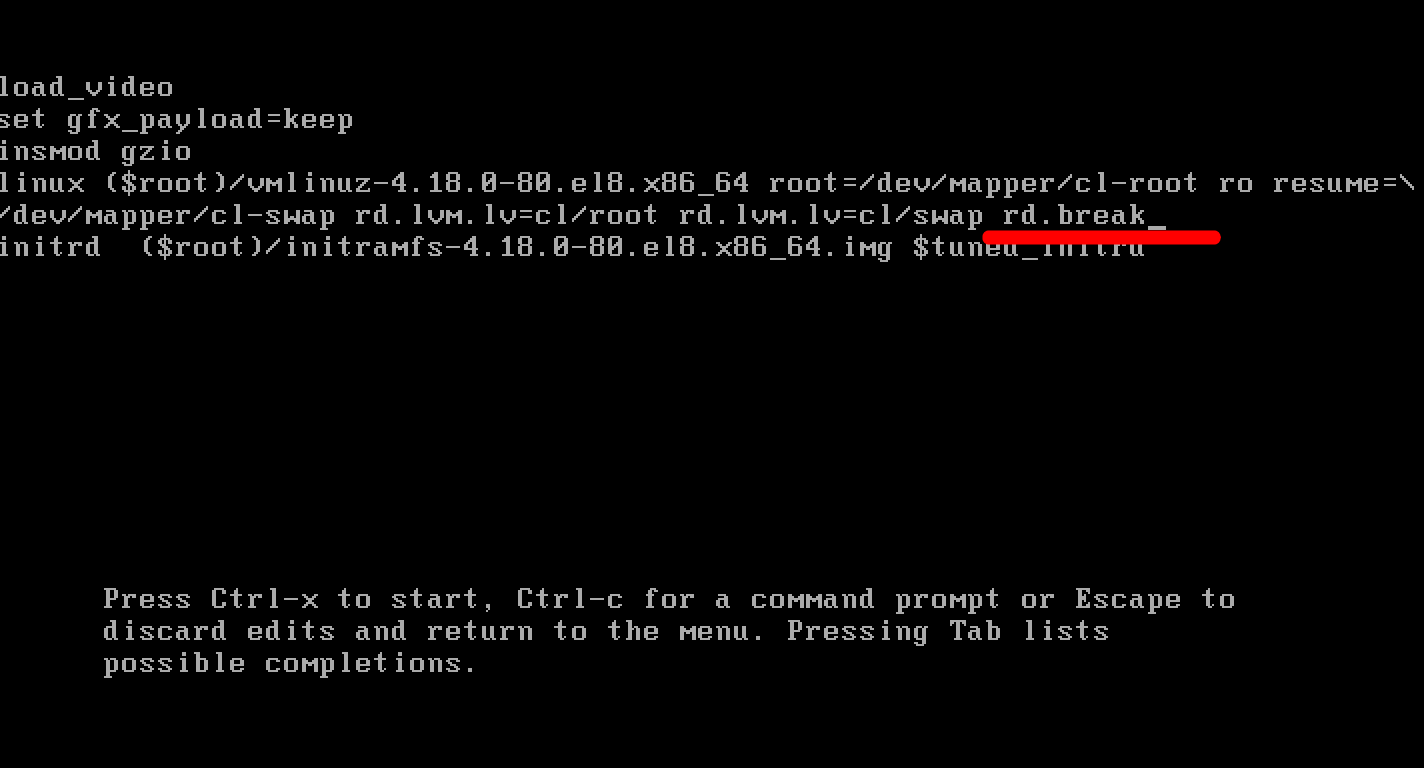
step 3 按键盘上的ctrl+x组合键继续启动linux,等待出现提示符后执行mount命令
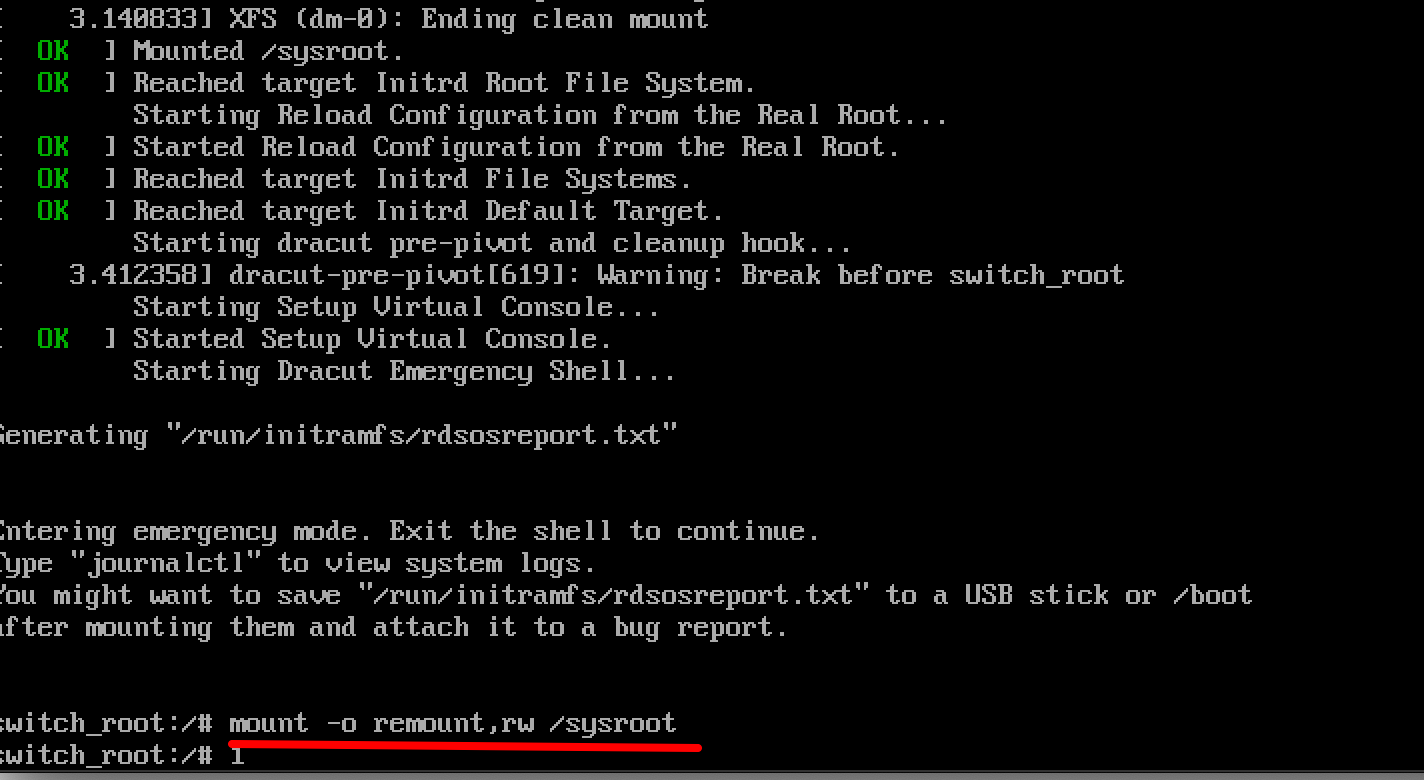
step 4 执行chroot命令将根目录切换为/sysroot(因为硬盘上的数据都存放在/sysroot目录中)

step 5 看到提示符发生变化后执行passwd命令修改root密码

注:由于字符编码问题可能会出现不能正常显示的情况,如:
没有关系,不影响密码的设置
step 6 修改完密码之后,建立autorelabel文件

step 7 输入两次exit退出,系统会继续启动

启动完成之后就可以用我们刚才设置的账号及密码进行登录了
二、GRUB2加密
前面我们知道了,如果不知道root密码的话,也是可以以root身份登录系统,那这样岂不是很危险?所以GRUB2又提供了一种保护机制,这种保护机制就是为grub2设置密码,如果用户不知道这个密码,是无法编辑启动时所看到的那个菜单的,这样也就组织了root密码被修改的问题,那么如何为grub2加密呢?
setp 1 以root用户的身份登录系统并打开终端,在终端中输入grub2-setpassword命令,系统就会提示我们设置一个密码,这个密码就是grub2的密码

step 2 重启系统,验证是否加密成功

step 3 在启动菜单界面按"E"编辑内容时,系统会提示输入用户名和密码,这个用户名是root,密码就是我们前面设置的grub2密码
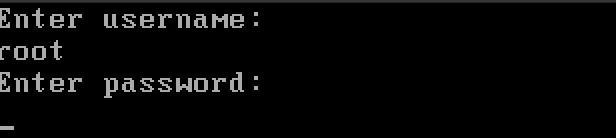
注意:密码在输入的时候是不会显示任何信息的
step 4 如果密码输入错误就会返回启动菜单界面

三、删除/修改GRUB2密码
前面我们学会了如何为grub2设置密码,这样能有效的避免root用户密码被修改,但是如果我忘记了grub2的密码怎么办呢?
如果忘记了grub2密码,你可以让系统正常启动,然后用root用户登录系统,登录完成后使用grub2-setpassword命令重新设置一个grub2密码,或者删除/boot/grub2/user.cfg文件将密码删除。
但是如果连root密码也不知道呢?这个时候,我们就需要用到修复模式了
step 1 插入系统光盘,选择从光盘启动
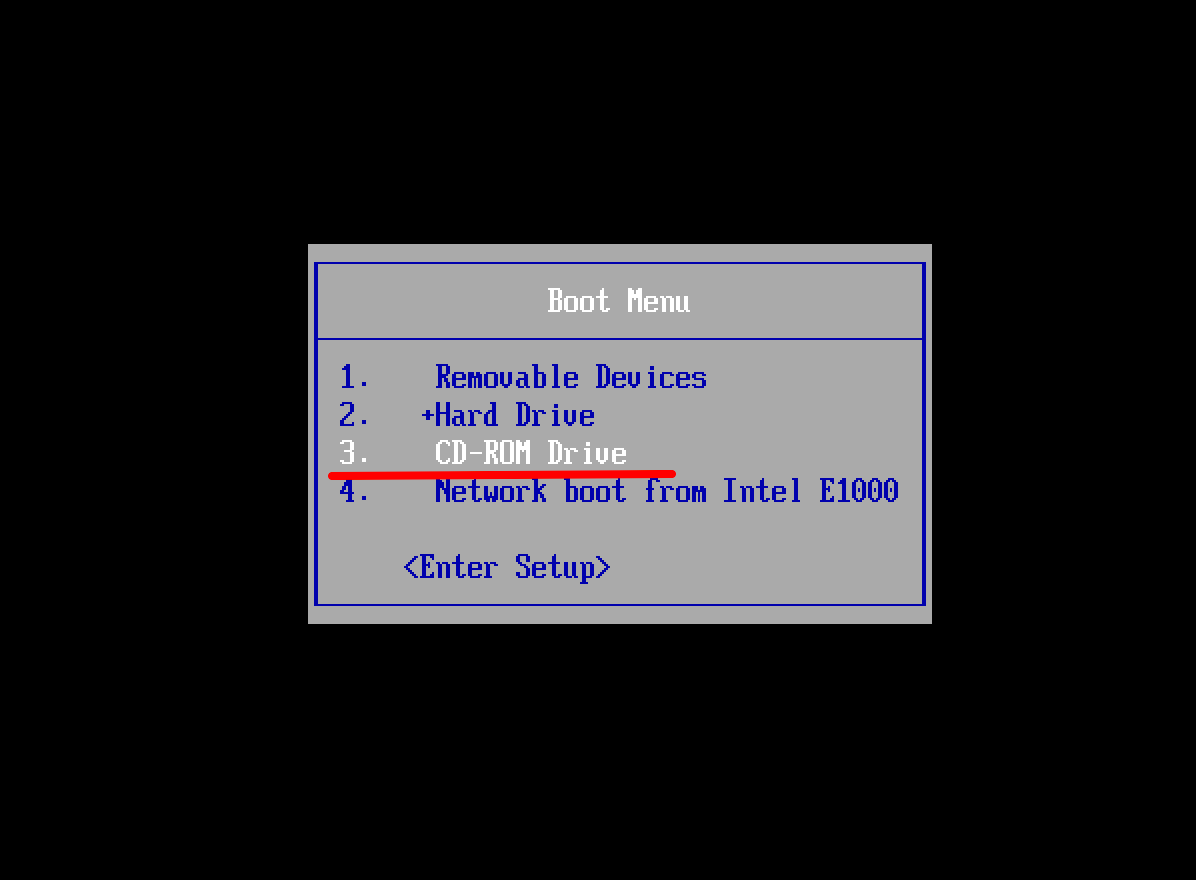
step 2 选择故障排除(troubleshooting)
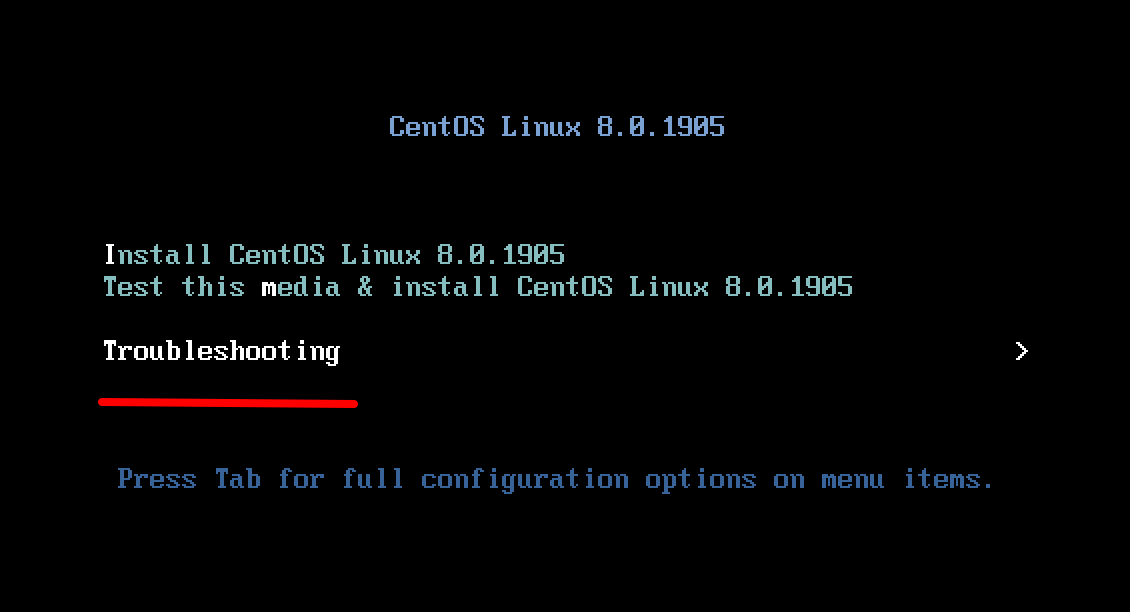
step 3 选择修复系统
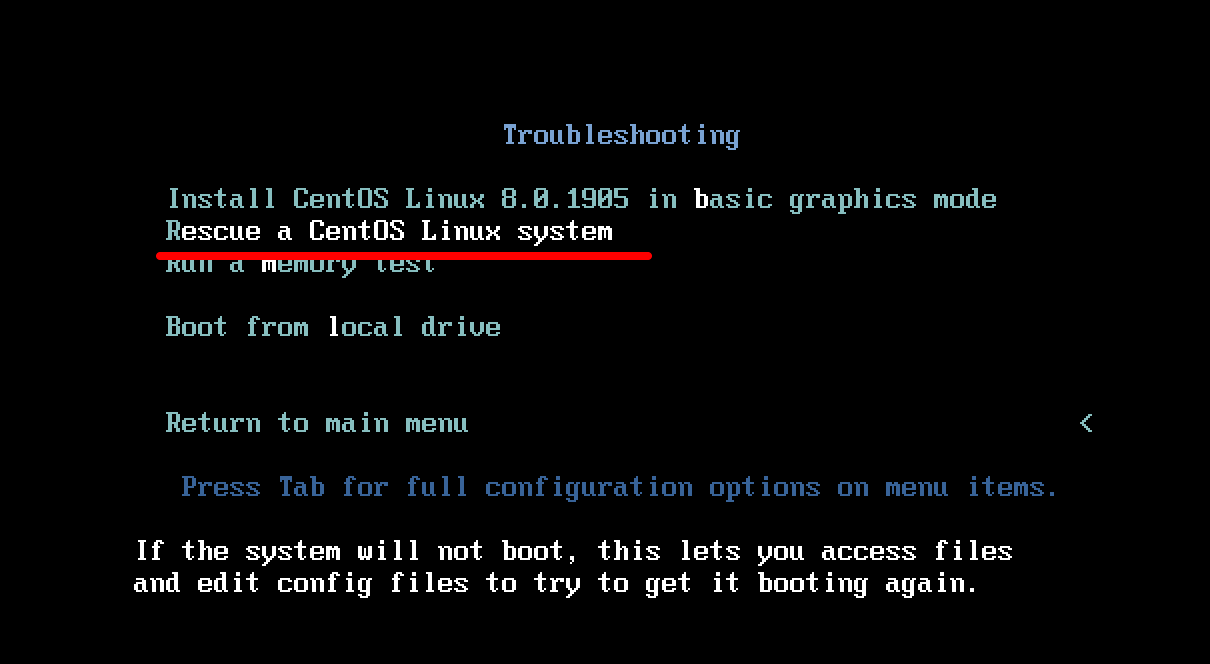
step 4 启动完成后,系统提示我们,修复模式会查找硬盘上是否安装有Linux系统,并将其挂载到/mnt/sysimage目录下,我们希望它如何操作,选择1是以读写的形式挂载,选择2是以只读的形式挂载,选择3是直接获取一个shell,选择4是重启,这里面我们选择1

step 5 稍微等一下之后系统会提示我们已经挂载到/mnt/sysimage目录下了,按“enter”会得到一个shell
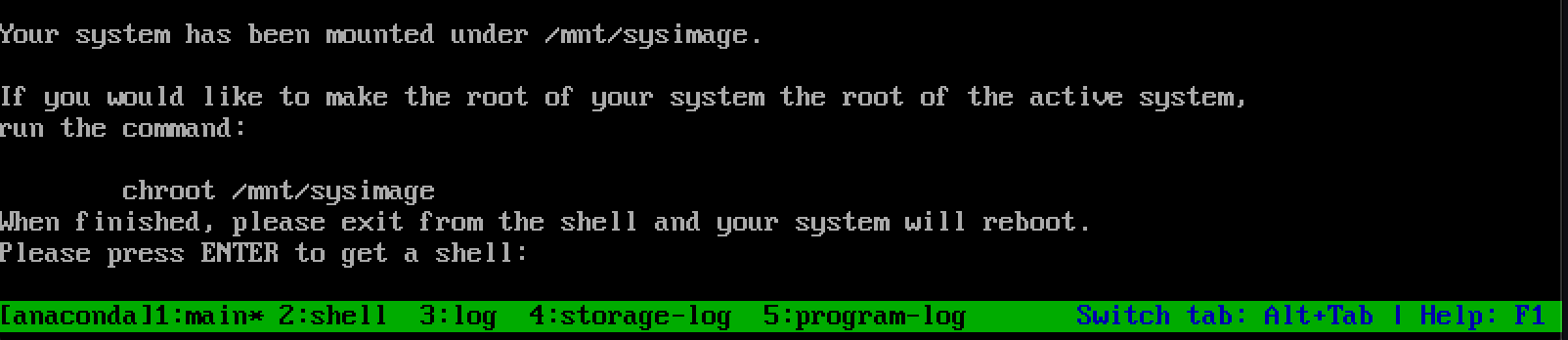
step 6 执行chroot /mnt/sysimage将工作目录切换到硬盘中

step 7 接下来就像没有忘记root密码一样,可以重新设置grub2密码,或者删除user.cfg文件了,然后输入两次exit重启





【推荐】国内首个AI IDE,深度理解中文开发场景,立即下载体验Trae
【推荐】编程新体验,更懂你的AI,立即体验豆包MarsCode编程助手
【推荐】抖音旗下AI助手豆包,你的智能百科全书,全免费不限次数
【推荐】轻量又高性能的 SSH 工具 IShell:AI 加持,快人一步
· 震惊!C++程序真的从main开始吗?99%的程序员都答错了
· 【硬核科普】Trae如何「偷看」你的代码?零基础破解AI编程运行原理
· 单元测试从入门到精通
· 上周热点回顾(3.3-3.9)
· winform 绘制太阳,地球,月球 运作规律